컴퓨터 소음 때문에 골치 아프신가요? 밤에 집중이 안 될 정도로 시끄러운 컴퓨터 소음은 작업 효율을 떨어뜨리고 스트레스를 유발합니다. 소음의 주범 중 하나는 과열된 부품에서 발생하는 높은 팬 속도입니다. 냉각팬 추가 설치는 이러한 문제를 해결하는 효과적인 방법입니다.
하지만 냉각팬 설치가 만능은 아닙니다. 잘못된 설치는 오히려 소음을 증가시키거나 다른 문제를 야기할 수 있습니다. 따라서 올바른 설치 방법을 숙지하는 것이 중요합니다.
이 글에서는 컴퓨터 소음 문제 해결을 위한 냉각팬 설치 요령을 자세히 알려드립니다. 케이스 내부 공기 흐름을 고려한 전략적인 설치 위치 선정부터, 팬의 방향 설정, 그리고 진동 감소를 위한 팁까지, 초보자도 쉽게 따라 할 수 있는 단계별 가이드를 제공합니다.
먼저, 자신의 컴퓨터 케이스에 추가로 설치 가능한 팬의 위치를 확인해야 합니다. 대부분의 케이스는 전면, 상단, 후면에 팬 장착 공간을 제공합니다. 흡기팬과 배기팬의 역할을 이해하고 적절한 위치에 설치하는 것이 중요합니다. 일반적으로 전면은 흡기, 후면은 배기로 설정하는 것을 권장합니다.
팬을 설치할 때는 케이스에 제공된 나사를 사용하여 단단히 고정해야 합니다. 느슨하게 설치하면 팬이 진동하여 소음이 발생할 수 있습니다. 또한, 케이블 정리를 통해 케이블이 팬에 걸리거나 진동을 유발하는 것을 방지해야 합니다.
마지막으로, 진동 방지 패드를 사용하는 것을 추천합니다. 이 패드는 팬과 케이스 사이의 진동을 흡수하여 소음을 최소화하는 데 큰 도움을 줍니다. 이러한 간단한 팁들을 활용한다면, 컴퓨터 소음을 효과적으로 줄이고 더욱 쾌적한 컴퓨팅 환경을 만들 수 있을 것입니다.
본격적인 냉각팬 설치 가이드를 통해 소음 없는 쾌적한 컴퓨터 환경을 만들어 보세요!
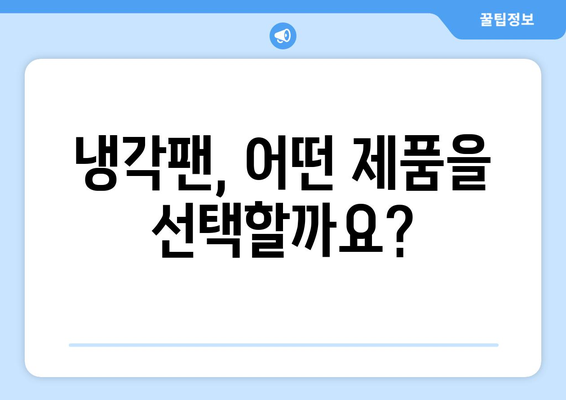
냉각팬, 어떤 제품을 선택할까요?
컴퓨터 소음의 주범 중 하나인 과열을 해결하기 위해 냉각팬 설치를 고려하고 계신가요? 시중에는 다양한 냉각팬이 판매되고 있어 어떤 제품을 선택해야 할지 고민이 될 수 있습니다. 본 가이드에서는 컴퓨터 사양과 사용 환경에 맞는 냉각팬을 선택하는 방법을 알려드리겠습니다. 무엇보다 중요한 것은 자신의 컴퓨터에 적합한 팬을 찾는 것입니다.
먼저, 컴퓨터의 종류와 크기를 확인해야 합니다. 데스크탑, 노트북, 미니 PC 등 종류에 따라 설치 가능한 냉각팬의 크기와 종류가 다릅니다. 데스크탑의 경우 케이스 크기에 따라 팬의 크기가 제한될 수 있으며, 노트북은 외부 냉각팬을 사용하거나 내부 팬 교체가 필요할 수 있습니다. 미니 PC는 특수한 규격의 팬을 사용해야 할 수도 있으니, 꼼꼼히 확인하는 것이 중요합니다.
두 번째로 고려해야 할 사항은 소음 수준입니다. 냉각 성능이 뛰어나더라도 소음이 심하면 오히려 스트레스를 유발할 수 있습니다. 제품 정보에서 데시벨(dB) 수치를 확인하고, 가능하다면 실제 사용 후기를 참고하여 소음 수준을 가늠해 보는 것이 좋습니다. 낮은 데시벨 값일수록 조용한 제품입니다.
세 번째로 중요한 것은 냉각 성능입니다. 팬의 크기, 회전 속도, 베어링 종류 등에 따라 냉각 성능이 달라집니다. 큰 팬은 작은 팬보다 일반적으로 더 강력한 냉각 성능을 제공하지만, 소음이 더 클 수 있습니다. 회전 속도가 빠를수록 냉각 성능은 향상되지만 소음도 증가합니다. 베어링 종류는 팬의 수명과 소음에 영향을 미치므로, 제품 사양을 꼼꼼히 확인해야 합니다.
마지막으로 가격을 고려해야 합니다. 가격이 높다고 해서 무조건 좋은 제품은 아닙니다. 자신의 예산과 필요한 성능을 고려하여 적절한 가격대의 제품을 선택하는 것이 중요합니다. 다양한 브랜드와 제품을 비교하여 가성비 좋은 제품을 찾아보세요.
냉각팬 선택에 도움이 될 수 있는 몇 가지 추가적인 팁입니다.
- 후기 확인: 제품 구매 전 사용자 후기를 꼼꼼하게 확인하여 실제 성능과 소음 수준을 파악해보세요.
- 규격 확인: 컴퓨터에 맞는 크기와 규격의 냉각팬을 선택해야 합니다. 케이스와 쿨러 호환성을 미리 확인하는 것이 좋습니다.
- 브랜드 신뢰도: 잘 알려진 브랜드의 제품을 선택하는 것이 안전하고, AS에 대한 부담을 줄일 수 있습니다.
- LED 조명 여부: 케이스 내부 디자인을 고려하여 LED 조명 유무를 선택할 수 있습니다. 필요하지 않다면 LED 없는 제품을 선택하여 전력 소모를 줄일 수 있습니다.
이러한 요소들을 종합적으로 고려하여 자신에게 맞는 냉각팬을 선택한다면, 쾌적한 컴퓨터 사용 환경을 만들 수 있을 것입니다. 성급한 선택은 오히려 소음 문제를 악화시키거나 컴퓨터 고장으로 이어질 수 있으니, 신중한 결정을 내리시기 바랍니다.
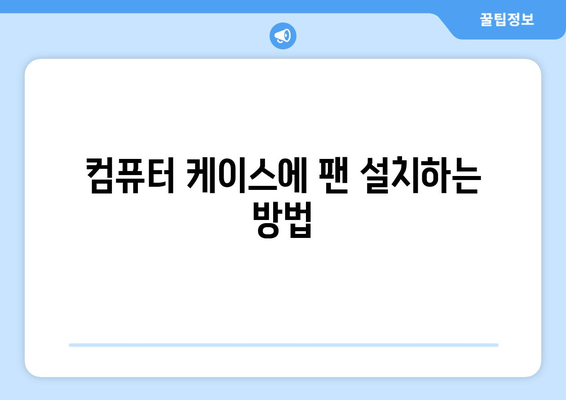
컴퓨터 케이스에 팬 설치하는 방법
컴퓨터 소음의 주요 원인 중 하나는 과열로 인한 팬의 고속 회전입니다. 케이스 내부의 공기 흐름을 개선하여 온도를 낮추면 소음 문제를 효과적으로 해결할 수 있습니다. 새로운 냉각팬을 설치하는 것은 컴퓨터의 수명 연장과 안정적인 작동에도 도움이 됩니다. 본 가이드에서는 컴퓨터 케이스에 팬을 설치하는 방법을 단계별로 자세히 설명합니다.
팬 설치는 컴퓨터 하드웨어에 대한 기본적인 지식이 필요합니다. 부품을 잘못 다룰 경우 컴퓨터에 손상을 입힐 수 있으므로 주의 깊게 진행해야 합니다. 만약 자신이 없다면 전문가의 도움을 받는 것이 좋습니다. 아래의 단계를 따라 천천히 진행하면 누구든 쉽게 팬을 설치할 수 있습니다.
| 단계 | 설명 | 필요한 도구 | 주의 사항 | 팁 |
|---|---|---|---|---|
| 1, 준비 | 컴퓨터 전원을 끄고 전원 코드를 분리합니다. 케이스 측면 패널을 열어 내부를 확인합니다. 설치할 팬의 크기와 케이스의 호환성을 확인합니다. | 드라이버(십자 드라이버), 케이스 열기 도구(필요시) | 정전기 방지 조치를 취합니다. (정전기 방지 손목밴드 착용 권장) | 설치 위치를 미리 확인하고 계획합니다. |
| 2, 팬 장착 | 선택한 위치에 팬을 고정합니다. 대부분의 팬은 나사를 이용하여 케이스에 고정됩니다. 나사 구멍의 위치를 확인하고, 적절한 길이의 나사를 사용해야 합니다. | +자 드라이버, 팬, 나사 | 나사를 너무 세게 조이지 않도록 주의합니다. | 케이스에 미리 드릴링된 구멍을 이용하는 것이 좋습니다. |
| 3, 전원 연결 | 팬의 전원 케이블을 메인보드 또는 전원 공급 장치에 연결합니다. 메인보드에 연결하는 경우, 시스템 팬 헤더를 찾아 연결합니다. 전원 공급 장치에 연결하는 경우, SATA 전원 또는 Molex 전원을 사용할 수 있습니다. | 없음 | 케이블을 잘못 연결하면 시스템에 문제가 발생할 수 있으므로 주의해야 합니다. 메인보드 설명서를 참조하십시오. | 케이블 정리를 꼼꼼하게 하여 공기 흐름에 방해가 되지 않도록 합니다. |
| 4, 작동 확인 | 컴퓨터 전원을 켜고 팬이 제대로 작동하는지 확인합니다. 팬이 돌아가지 않거나 이상한 소음이 나는 경우, 연결 상태를 다시 확인합니다. | 없음 | 팬의 회전 속도를 BIOS 설정에서 조절할 수 있습니다. | 컴퓨터 온도 모니터링 프로그램을 이용하여 온도 변화를 확인합니다. |
| 5, 케이스 조립 | 모든 케이블을 정리하고 케이스 측면 패널을 다시 닫습니다. | 없음 | 케이블이 팬이나 다른 부품에 걸리지 않도록 주의합니다. | 케이스 내부의 공기 흐름을 고려하여 케이블을 정리합니다. |
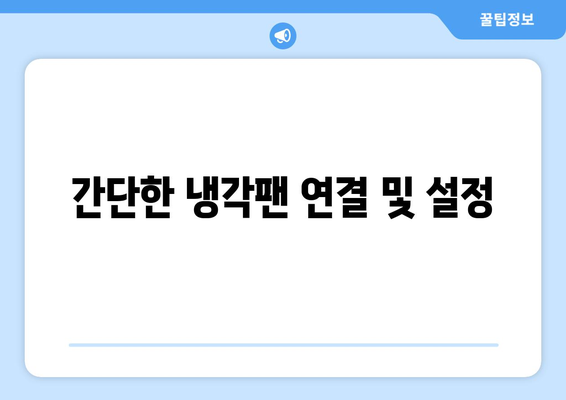
간단한 냉각팬 연결 및 설정
“가장 좋은 기술은 눈에 보이지 않는 기술이다.” – 안톤 체홉
- 케이스 팬 선택
- 전원 연결
- 설치 방법
“가장 좋은 기술은 눈에 보이지 않는 기술이다.” – 안톤 체홉
컴퓨터 냉각팬 설치는 생각보다 간단합니다. 우선 케이스 팬을 선택해야 하는데, 크기(120mm, 140mm 등)와 풍량, 소음 수준을 고려하여 자신의 케이스와 시스템에 맞는 제품을 선택하는 것이 중요합니다. 크기가 너무 크거나 작으면 케이스에 장착이 불가능하거나 공간 활용이 떨어지므로 주의해야 합니다. 또한, 너무 시끄러운 팬은 장시간 사용에 불편함을 야기할 수 있으므로 소음 수준도 중요한 고려 사항입니다.
“단순함은 궁극의 정교함이다.” – 레오나르도 다 빈치
- 파워 연결
- 메인보드 연결
- 속도 조절
“단순함은 궁극의 정교함이다.” – 레오나르도 다 빈치
냉각팬을 PC에 연결하는 방법은 크게 두 가지입니다. 하나는 파워 서플라이에 직접 연결하는 방법이고, 다른 하나는 메인보드에 연결하는 방법입니다. 파워 서플라이에 직접 연결하면 항상 최대 속도로 작동하며, 메인보드에 연결하면 바이오스 설정이나 소프트웨어를 통해 팬 속도를 제어할 수 있습니다. 메인보드 연결은 속도 제어의 편리성 때문에 권장되지만, 메인보드의 팬 헤더가 부족할 경우 파워 서플라이 연결을 고려해야 합니다. 일부 고급 메인보드는 팬 속도를 자동으로 조절하는 기능을 제공합니다.
“만들기 전에 먼저 생각하라.” – 벤저민 프랭클린
- 장착 위치 선정
- 나사 조임
- 케이블 정리
“만들기 전에 먼저 생각하라.” – 벤저민 프랭클린
냉각팬의 설치 위치는 매우 중요합니다. 흡기와 배기의 균형을 고려하여 설치해야 효과적인 냉각 성능을 얻을 수 있습니다. 일반적으로 앞면은 흡기, 뒷면은 배기로 설정하는 것이 좋습니다. 나사를 너무 세게 조이면 팬이 손상될 수 있으므로 적당한 힘으로 조여야 합니다. 설치 후에는 케이블을 깔끔하게 정리하여 공기 흐름을 방해하지 않도록 하는 것이 중요합니다. 케이블 타이를 활용하면 케이블 정리를 효율적으로 할 수 있습니다.
“실패는 성공의 어머니이다.” – 토마스 에디슨
- 소음 확인
- 온도 측정
- 성능 확인
“실패는 성공의 어머니이다.” – 토마스 에디슨
냉각팬 설치 후에는 소음과 온도를 확인해야 합니다. 만약 소음이 너무 크거나 온도가 낮아지지 않는다면 설치 위치나 연결 상태를 다시 확인해야 합니다. 온도 모니터링 소프트웨어를 이용하여 CPU나 GPU의 온도를 확인할 수 있습니다. 온도가 적절하게 유지되고 소음 수준이 괜찮다면 설치가 성공적으로 완료된 것입니다. 성능 향상을 위해서는 시스템 전체의 냉각 성능을 고려하여 추가적인 조치(예: 서멀 페이스트 재도포)가 필요할 수 있습니다.
“작은 변화가 큰 결과를 만든다.” – 랄프 왈도 에머슨
- BIOS 설정
- 소프트웨어 설정
- 추가 팁
“작은 변화가 큰 결과를 만든다.” – 랄프 왈도 에머슨
메인보드에 팬을 연결했다면, BIOS 설정에서 팬 속도 제어 방식을 설정할 수 있습니다. 일부 메인보드는 전용 소프트웨어를 제공하여 팬 속도를 보다 세밀하게 조정할 수 있습니다. 소프트웨어를 통해 팬 커브를 설정하면, 온도에 따라 팬 속도가 자동으로 조절되도록 할 수 있습니다. 추가적으로, 케이스 내부의 먼지를 정기적으로 제거하면 냉각 효율을 높일 수 있습니다. 또한, 케이스의 공기 흐름을 방해하는 요소(예: 과도한 케이블 등)를 최소화하는 것도 중요합니다. 이러한 세심한 관리를 통해 컴퓨터의 안정적인 작동과 수명 연장에 기여할 수 있습니다.
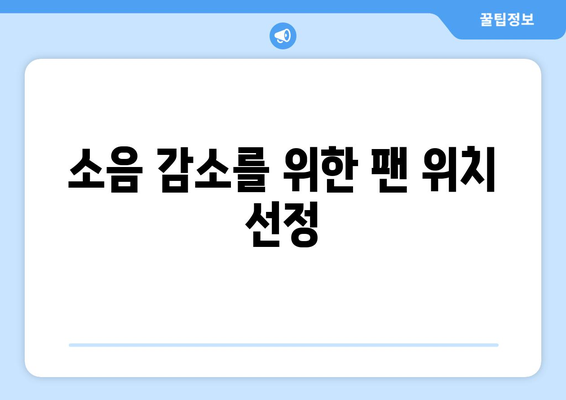
소음 감소를 위한 팬 위치 선정
컴퓨터 내부 공기 흐름 개선을 위한 팬 배치 전략
- 팬을 효과적으로 배치하여 뜨거운 공기를 밖으로 배출하고 시원한 공기를 안으로 유입시키는 것이 중요합니다. 이를 통해 내부 온도를 낮추고 소음을 감소시킬 수 있습니다.
- 흡기팬은 외부에서 시원한 공기를 흡입하여 케이스 내부로 보내고, 배기팬은 내부의 뜨거운 공기를 외부로 배출하는 역할을 합니다.
- 팬의 위치와 개수를 신중하게 결정하여 최적의 공기 흐름을 만들어야 효과적인 냉각과 소음 감소를 동시에 달성할 수 있습니다.
흡기팬 위치 선정 및 주의사항
흡기팬은 케이스 전면이나 측면에 설치하는 것이 일반적입니다. 전면에 설치할 경우, 외부의 시원한 공기가 직접적으로 내부로 유입되어 효율적인 냉각에 도움이 됩니다. 다만, 먼지 유입이 많아질 수 있으므로 먼지 필터를 사용하는 것이 좋습니다. 측면에 설치할 경우, 전면보다 먼지 유입이 적지만, 공기 흐름이 다소 제한될 수 있습니다.
흡기팬의 위치를 선정할 때는 케이스 내부 공간을 고려해야 합니다. 팬이 다른 부품과 간섭하지 않도록 주의하고, 공기 흐름을 방해하지 않는 위치에 설치하는 것이 중요합니다. 케이스 설계에 따라 최적의 위치가 다를 수 있으므로 제조사의 설명서를 참고하는 것이 좋습니다.
배기팬 위치 선정 및 주의사항
배기팬은 케이스 후면이나 상단에 설치하는 것이 일반적입니다. 후면에 설치하면 CPU와 GPU에서 발생하는 열을 효과적으로 배출할 수 있습니다. 상단에 설치할 경우, 뜨거운 공기가 자연스럽게 상승하는 원리를 이용하여 열 배출 효율을 높일 수 있습니다.
배기팬을 설치할 때는 소음에 주의해야 합니다. 고성능 배기팬은 강력한 풍량을 제공하지만, 소음이 클 수 있습니다. 따라서, 소음 수치를 확인하고, 필요한 성능에 맞는 팬을 선택하는 것이 중요합니다. 또한, 배기팬의 진동으로 인한 소음 발생을 최소화하기 위해 진동 방지 패드를 사용하는 것을 추천합니다.
배기팬의 설치 위치는 케이스 내부의 온도 분포와 공기 흐름에 영향을 미칩니다. 따라서 팬의 위치를 바꿔가며 테스트하여 최적의 위치를 찾는 것이 중요합니다. 여러 개의 팬을 설치하는 경우, 흡기와 배기의 균형을 맞추는 것이 중요하며, 이를 통해 소음을 줄이면서 효율적인 냉각을 얻을 수 있습니다.
팬의 종류 및 특징을 고려한 위치 선정
- 120mm 팬은 일반적으로 가장 많이 사용되며, 소음과 성능의 균형이 잘 맞습니다. 140mm 팬은 더 큰 풍량을 제공하지만, 케이스 호환성을 확인해야 합니다.
- 저소음 팬은 소음을 최소화하는 데 중점을 둔 팬으로, 성능은 다소 낮을 수 있습니다. 고성능 팬은 강력한 풍량을 제공하지만, 소음이 클 수 있습니다
- 팬의 베어링 종류(슬리브 베어링, 볼 베어링)에 따라 소음과 수명이 달라집니다. 볼 베어링 팬은 내구성과 소음 측면에서 더 나은 성능을 제공합니다.
팬의 성능과 소음의 균형
팬을 선택할 때는 성능과 소음의 균형을 고려해야 합니다. 고성능 팬은 강력한 풍량을 제공하지만, 소음이 클 수 있습니다. 반대로 저소음 팬은 소음이 작지만, 풍량이 부족할 수 있습니다. 따라서 자신의 컴퓨터 사양과 사용 환경에 맞는 팬을 선택하는 것이 중요합니다.
온도 모니터링 소프트웨어를 사용하여 컴퓨터의 온도를 확인하고, 팬의 속도를 조절하여 소음과 성능의 균형을 맞출 수 있습니다. 최적의 온도와 소음 수준을 찾기 위해 팬의 속도를 조절하며 실험해 보는 것도 좋은 방법입니다.
추가 냉각 솔루션과의 조합
팬만으로 충분한 냉각 성능을 얻을 수 없다면, CPU 쿨러나 GPU 쿨러와 같은 추가 냉각 솔루션을 함께 사용하는 것이 좋습니다. 이러한 추가 솔루션과 팬의 위치를 적절히 조합하면 더욱 효과적인 냉각과 소음 감소를 기대할 수 있습니다.
수냉식 쿨러를 사용하는 경우, 라디에이터의 위치와 팬의 배치를 신중하게 고려해야 합니다. 라디에이터에서 발생하는 열을 효과적으로 배출하기 위해, 라디에이터에 팬을 설치하여 공기 흐름을 개선하는 것이 중요합니다. 케이스 크기와 내부 구조를 고려하여 효율적인 냉각 시스템을 구축해야 소음을 줄이고 원활한 컴퓨터 작동을 기대할 수 있습니다.
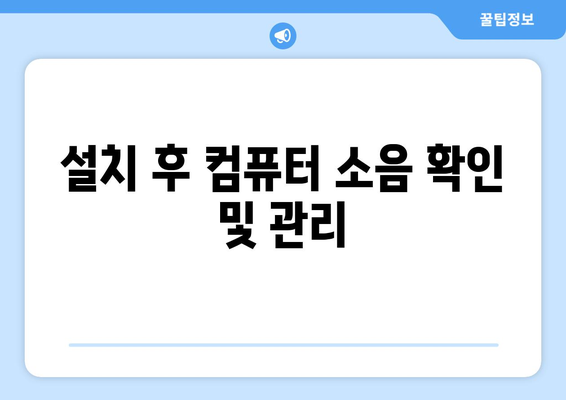
설치 후 컴퓨터 소음 확인 및 관리
팬 설치 후 컴퓨터를 작동시켜 소음 수준을 확인합니다. 소음이 너무 크다면 팬의 회전 속도를 낮추거나, 팬의 위치를 조정해 볼 수 있습니다. 만약 소음이 지속된다면 팬의 베어링 문제일 수도 있으므로, 제품을 교체해야 할 수도 있습니다. 소프트웨어 모니터링 도구를 사용하여 시스템 온도와 팬 속도를 실시간으로 확인하면서 관리하는 것을 추천드립니다.
정기적으로 컴퓨터 케이스 내부의 먼지를 청소하여 팬의 효율을 유지해야 합니다. 먼지가 쌓이면 팬의 성능이 저하되고, 소음이 증가할 수 있습니다. 압축 공기를 사용하거나 부드러운 솔로 먼지를 제거하는 것이 좋습니다. 너무 강한 압력을 사용하면 부품이 손상될 수 있으므로 주의가 필요합니다. 정기적인 청소와 관리를 통해 컴퓨터 소음을 최소화하고 장비 수명을 연장할 수 있습니다.
“정기적인 점검과 관리를 통해 컴퓨터의 소음 문제를 예방하고, 장비의 수명을 연장할 수 있습니다.”
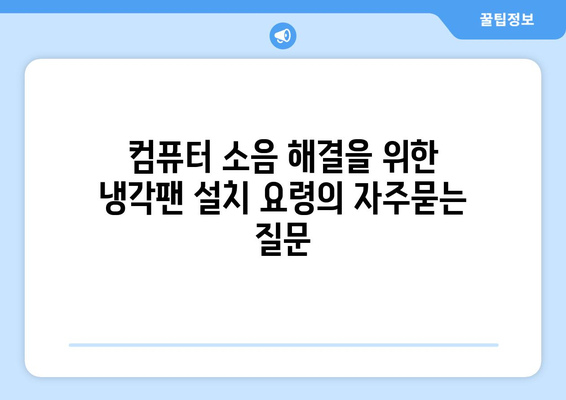
컴퓨터 소음 해결을 위한 냉각팬 설치 요령 에 대해 자주 묻는 질문 TOP 5
질문. 어떤 종류의 냉각팬을 선택해야 할까요?
답변. 컴퓨터 케이스 크기와 호환성을 먼저 확인해야 합니다. 케이스 크기에 맞는 크기의 팬을 선택하고, 케이스의 팬 장착 위치와 호환되는지 확인하세요. 소음과 풍량의 균형을 고려하여 선택하는 것이 중요합니다. 저소음 팬을 선택하는 것도 소음 문제 해결에 도움이 됩니다. 일반적으로 120mm 팬이 가장 널리 사용되지만, 필요에 따라 140mm 팬을 선택할 수도 있습니다.
또한 팬의 풍량(CFM)과 정압(Static Pressure)을 확인하는 것이 중요합니다. 라디에이터에 장착할 팬이라면 정압이 높은 팬을, 케이스 내부 공기 순환용이라면 풍량이 높은 팬을 선택하는 것이 좋습니다.
질문. 냉각팬을 설치하는 과정은 어떻게 되나요?
답변. 먼저 컴퓨터 전원을 끄고, 케이스 측면 패널을 열어 내부에 접근합니다. 설치할 냉각팬의 장착 위치를 확인하고, 케이스에 제공된 나사 또는 나사못으로 팬을 고정합니다. 팬의 방향을 확인하여 공기 흡입구와 배출구를 올바르게 맞춰야 합니다.
다음으로, 팬의 전원 케이블을 메인보드 또는 전원 공급 장치의 팬 커넥터에 연결합니다. 연결 후 케이스 측면 패널을 닫고 컴퓨터를 켜서 정상 작동 여부를 확인합니다. 잘못된 연결이나 장착으로 인한 문제 발생을 방지하기 위해 꼼꼼하게 확인하는 것이 중요합니다.
질문. 냉각팬을 여러 개 설치하면 더 효과적일까요?
답변. 여러 개의 냉각팬을 설치하면 컴퓨터 내부의 열을 더 효율적으로 배출하여 온도를 낮추는 데 도움이 됩니다. 하지만, 과도하게 많은 팬을 설치하면 오히려 소음이 증가하고 케이스 내부의 공기 흐름을 방해할 수 있습니다.
흡기팬과 배기팬의 조합을 고려하여 설치하는 것이 좋습니다. 흡기팬은 외부의 차가운 공기를 컴퓨터 내부로 끌어들이고, 배기팬은 내부의 뜨거운 공기를 외부로 배출합니다. 일반적으로 흡기팬과 배기팬의 비율을 1:1 또는 약간의 배기팬이 많도록 설계하는 것이 좋습니다.
질문. 냉각팬 설치 후 소음이 더 커졌다면 어떻게 해야 할까요?
답변. 냉각팬 설치 후 소음이 커졌다면 먼저 팬의 회전 속도를 확인해 보세요. 바이오스 설정이나 팬 제어 소프트웨어를 통해 팬 속도를 조절할 수 있습니다. 저속으로 설정하면 소음을 줄일 수 있습니다.
또한 팬의 고정 상태와 케이스 내부 장애물을 확인해야 합니다. 팬이 케이스 내부의 다른 부품과 간섭하여 소음이 발생할 수 있습니다. 팬이 제대로 고정되지 않았거나 케이블이 팬에 걸려서 소음이 발생할 수도 있으니 확인이 필요합니다. 만약 문제가 해결되지 않으면 팬 자체의 결함일 가능성이 있으므로 교체를 고려해야 합니다.
질문. 냉각팬 설치 후 컴퓨터가 작동하지 않으면 어떻게 해야 할까요?
답변. 컴퓨터가 작동하지 않는다면 먼저 전원 연결 상태를 확인하세요. 팬의 전원 케이블이 메인보드 또는 전원 공급 장치에 제대로 연결되었는지 확인합니다. 잘못된 연결로 인해 과전류가 발생하거나 시스템이 부팅되지 않을 수 있습니다.
팬의 장착이 잘못되어 케이스 내부 부품과 간섭을 일으키는지 확인해야 합니다. 특히 그래픽 카드나 CPU 쿨러와 충돌하는지 확인합니다. 간섭이 발생하면 컴퓨터 부팅 과정에서 오류가 발생할 수 있습니다. 만약 문제 해결이 어렵다면 전문가의 도움을 받는 것을 고려해야 합니다.
만일 바이오스 설정 문제일 경우, 바이오스 설정을 확인하여 팬 제어 관련 설정이 문제가 없는지 확인해야 합니다. 잘못된 설정으로 인해 팬이 작동하지 않거나 컴퓨터가 부팅되지 않을 수 있습니다.